Cum să ascundeți prețurile în WooCommerce
Publicat: 2021-02-23Căutați modalități de a elimina prețurile din magazinul dvs.? În acest ghid, vă vom arăta diferite metode de a ascunde prețurile în WooCommerce (cu și fără pluginuri) .
Prețul este unul dintre cele mai importante aspecte ale oricărui magazin de comerț electronic. Este unul dintre elementele principale pe care clienții iau în considerare atunci când cumpără un produs sau serviciu. În afară de a te gândi cu atenție la strategia ta de preț și de a o alinia la obiectivele tale, în unele ocazii, ascunderea prețurilor de clienții tăi ar putea fi o idee bună. De exemplu, unele magazine ar putea dori să-și ascundă prețurile angro și de membru de clienții cu amănuntul. Alte site-uri de comerț electronic ascund prețurile pentru a colecta e-mailuri.
Înainte de a vă arăta cum să ascundeți prețurile în WooCommerce, să aruncăm o privire la câteva situații în care aceasta ar putea fi o mișcare grozavă.
De ce să ascundeți prețurile în WooCommerce?
Am văzut deja cum să eliminați prețurile din căutarea Google, dar astăzi vă vom arăta cum să ascundeți prețurile în magazinul dvs.
În timp ce majoritatea magazinelor online angro tind să-și ascundă prețurile, este și o practică obișnuită atunci când sunteți pe cale să lansați un produs sau ca strategie de marketing. Să vedem câteva dintre situațiile în care neafișarea prețurilor poate fi benefică pentru afacerea ta.
1. Magazine cu ridicata
După cum am menționat anterior, magazinele en-gros sunt una dintre cele mai comune afaceri care ascunde prețurile produselor. Acest lucru este în principal pentru a evita afișarea prețurilor cu ridicata clienților cu amănuntul. Aceste tipuri de magazine își arată de obicei prețurile doar clienților angro verificați și le ascund pentru vizitatorii obișnuiți.
2. Lansarea pre-produs
Majoritatea magazinelor de comerț electronic adaugă produse în magazinul lor înainte de a le lansa pentru a crea hype. Aceasta este o strategie obișnuită de marketing pentru a crea zgomot despre produs înainte ca acesta să fie disponibil și pentru a determina utilizatorii și media să vorbească despre el. De obicei, mărcile oferă unele informații despre produsul pe care urmează să-l lanseze, dar păstrează prețul secret până la data lansării. Apple, Samsung și multe alte companii de tehnologie folosesc această strategie atunci când își lansează cele mai importante produse.
3. Site-uri web de comerț electronic numai pentru membri
Ascunderea prețurilor este o practică comună în magazinele online destinate exclusiv membrilor. Pe aceste site-uri, doar membrii înregistrați pot cumpăra produse, așa că tind să ascundă prețurile pentru membrii neînregistrați.
4. Strategii de marketing
Ascunderea prețurilor poate fi și o strategie de marketing. Magazinele pot afișa informații despre produs, dar nu despre preț, astfel încât cumpărătorii trebuie să-i contacteze pentru detalii. Aceasta poate fi o modalitate de a-și construi listele de e-mail sau de a crea o conexiune mai personală cu potențialii clienți.
Vânzătorii folosesc site-ul numai pentru marketing și publicitate pentru produse autentice. Și aceste produse pot fi cumpărate doar vizitând fizic magazinul.
5. Pagina de catalog
Unele magazine își afișează produsele și detaliile pe site-ul lor web, dar nu permit achizițiile online. Scopul principal nu este de a vinde, ci de a construi un catalog de produse în care utilizatorii pot vedea ce este în stoc. În plus, atunci când faceți modificări pe site-ul dvs. sau este în întreținere, trecerea la modul catalog poate fi o opțiune bună pentru a evita să vă lăsați site-ul offline.
Pentru mai multe informații despre aceasta, consultați ghidul nostru despre cum să activați modul catalog în WooCommerce.
6. Produse epuizate
Când produsele nu sunt în stoc și nu sunteți sigur când vor fi disponibile, este posibil să preferați să ascundeți prețurile acelor produse, astfel încât clienții să nu le poată cumpăra.
Cu toate acestea, alți proprietari de afaceri pot ascunde produsele până când sunt din nou în stoc. Dacă este ceva care vă interesează, vă recomandăm să aruncați o privire la acest ghid complet despre cum să ascundeți produsele epuizate în WooCommerce.
Acum că înțelegem mai bine când nu afișarea prețurilor poate fi o idee bună, să vedem cum să le ascundem.
Cum să ascundeți prețurile în WooCommerce
Există două moduri de a ascunde prețurile în WooCommerce:
- Cu un plugin
- Din punct de vedere programatic
NOTĂ : Pentru a face acest lucru, veți avea nevoie de WooCommerce, așa că asigurați-vă că îl aveți instalat și configurat corespunzător.
1. Ascundeți prețurile în WooCommerce utilizând un plugin
Există multe plugin-uri pentru a ascunde prețurile în WooCommerce. Unele dintre ele sunt create cu funcții specifice pentru magazinele angro, dar le puteți folosi pentru magazinul dvs. chiar dacă nu sunteți un site en-gros.
i. Suita de vânzare cu ridicata WooCommerce
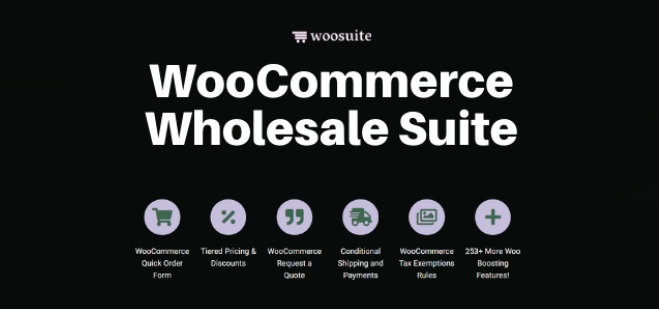
WooCommerce Wholesale Suite este unul dintre cele mai bune plugin-uri pentru a ascunde prețurile în WooCommerce. După cum sugerează și numele, acest instrument poate fi util pentru a crește vânzările magazinului dvs., indiferent dacă vindeți către B2B, B2B sau D2C.
De asemenea, pluginul permite proprietarilor de magazine să aibă prețuri diverse pentru produse identice. Puteți controla modul în care este afișat prețul pe baza unui set de criterii, dacă utilizatorul este deconectat sau utilizatorii aparțin unui anumit grup.
Caracteristici cheie
- Ascundeți sau afișați intervalele de preț în funcție de rolul utilizatorului, categoria de produse și multe altele
- Controlați și gestionați cu ușurință nivelurile stocurilor
- Stabiliți prețuri pe niveluri pentru clienții dvs. angro
- Creați o înregistrare cu ridicata personalizată pentru a capta informații suplimentare
- Gestionați toate comenzile B2B și D2C dintr-un singur loc.
Prețuri
WooCommerce Wholesale Suite este un plugin premium care începe de la 139 USD pe an pentru o licență de site și include o garanție de rambursare a banilor de 30 de zile.
ii. Prețul cu ridicata pentru WooCommerce
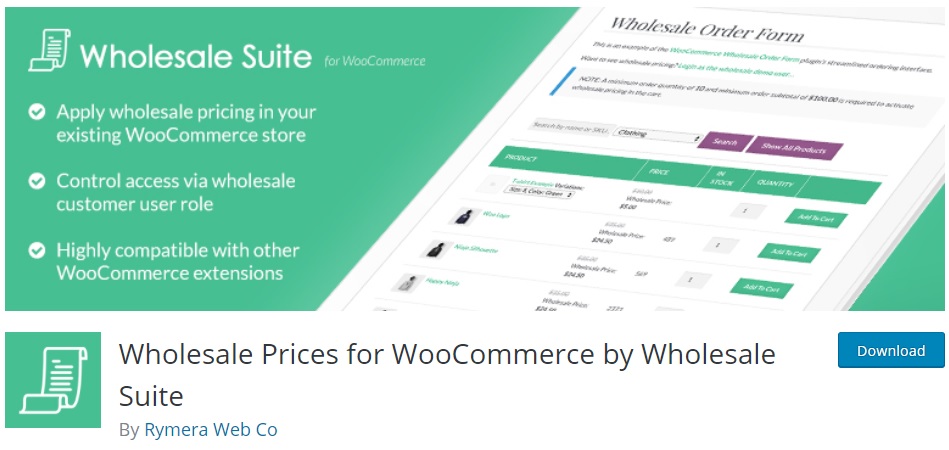
Prețul cu ridicata pentru WooCommerce este un plugin WordPress excelent pentru a ascunde prețurile în magazinul dvs. online. După cum sugerează și numele, este conceput pentru magazinele angro și vânzările B2B, dar include și o caracteristică de a ascunde prețurile pe care orice magazin le poate folosi.
Puteți seta cu ușurință prețurile cu ridicata și puteți păstra prețul ascuns până când utilizatorul se conectează. În plus, puteți ascunde sau afișa diferite intervale de preț în funcție de rolul atribuit utilizatorului. În acest fel, puteți afișa un preț cu ridicata pentru companiile care cumpără în vrac și un preț standard pentru clienții individuali.
Caracteristici cheie
- Afișați sau ascundeți cu ușurință prețurile
- Ascundeți sau afișați diferite intervale de preț în funcție de rolul utilizatorului
- Ajustați prețurile pentru produse simple sau variabile
- Afișează prețurile și butonul de adăugare în coș numai după autentificare
- Ușor de utilizat, cu o interfață ușor de utilizat
Preț
Prețul cu ridicata pentru WooCommerce este un plugin freemium. Are o versiune gratuită cu funcții de bază și 3 planuri premium cu funcționalități mai avansate care încep de la 49,50 USD pe an.
iii. Butonul Ascundeți prețurile și adăugați în coș
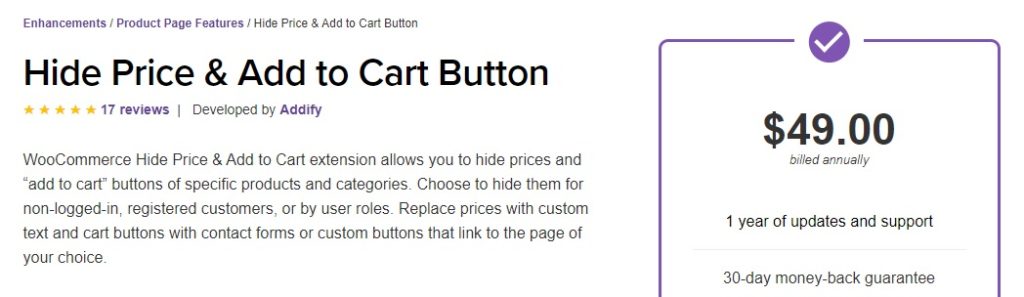
Dacă preferați un plugin premium cu mai multe funcții, atunci butonul Ascundere prețuri și adăugare în coș este cel potrivit pentru dvs. După cum sugerează și numele, acest instrument vă permite să ascundeți prețurile, precum și butoanele Adaugă în coș din anumite produse și categorii.
În plus, puteți ascunde prețurile de la utilizatorii neînregistrați, de la anumite roluri de utilizator sau din anumite țări. În plus, în loc să ai un buton Adaugă în coș, îl poți înlocui cu un formular de contact sau un buton personalizat. Și cea mai bună parte este că acest plugin are o interfață simplă care îl face foarte ușor de utilizat chiar și pentru începători.
Caracteristici cheie
- Ascundeți prețurile pentru utilizatorii neconectați
- Ascundeți prețurile sau adăugați în coș butoanele din anumite produse și categorii
- Afișează sau ascunde prețurile pentru anumite roluri de utilizator și țări
- Opțiune de a comuta magazinul online în modul catalog
- Înlocuiți prețurile cu text personalizat și butonul Adaugă în coș cu butoane personalizate
Preț
Butonul Ascundeți prețurile și adăugați în coș este un plugin premium care vă va aduce înapoi cu 49 USD pe an. Include, de asemenea, o garanție de rambursare a banilor de 30 de zile.
Acum să aruncăm o privire la cum să folosiți aceste pluginuri pentru a ascunde prețurile din magazinul dvs.
Cum să ascundeți prețurile în WooCommerce folosind un plugin
În această secțiune, vă vom arăta cum să ascundeți prețurile în WooCommerce folosind Prețurile cu ridicata pentru WooCommerce.
În primul rând, trebuie să instalați și să activați pluginul pe site-ul dvs. WordPress. Mergeți pur și simplu la Plugin-uri > Adăugați nou și căutați instrumentul. Apoi, faceți clic pe butonul Instalați acum și activați-l.
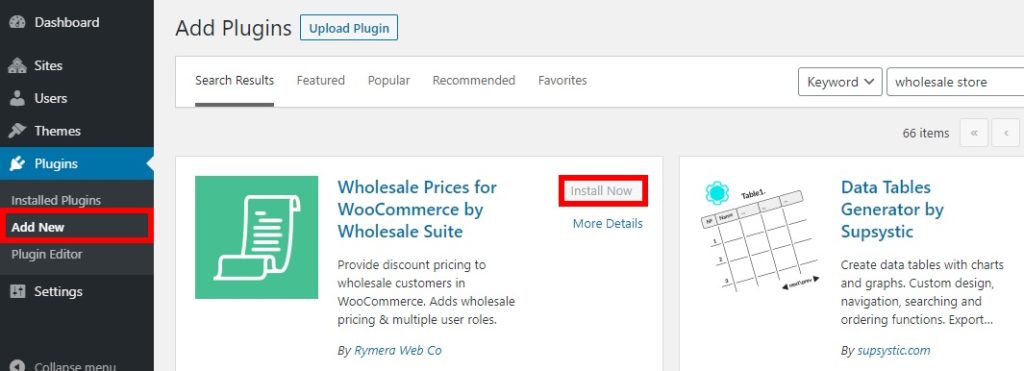

După aceea, accesați WooCommerce > Setări și deschideți fila Prețuri cu ridicata de sub ea.
Aici veți vedea toate opțiunile disponibile pentru site-ul dvs. Sub fila Preț , bifați opțiunea pentru a Ascunde prețul și butonul Adăugați în coș și Salvați modificările .
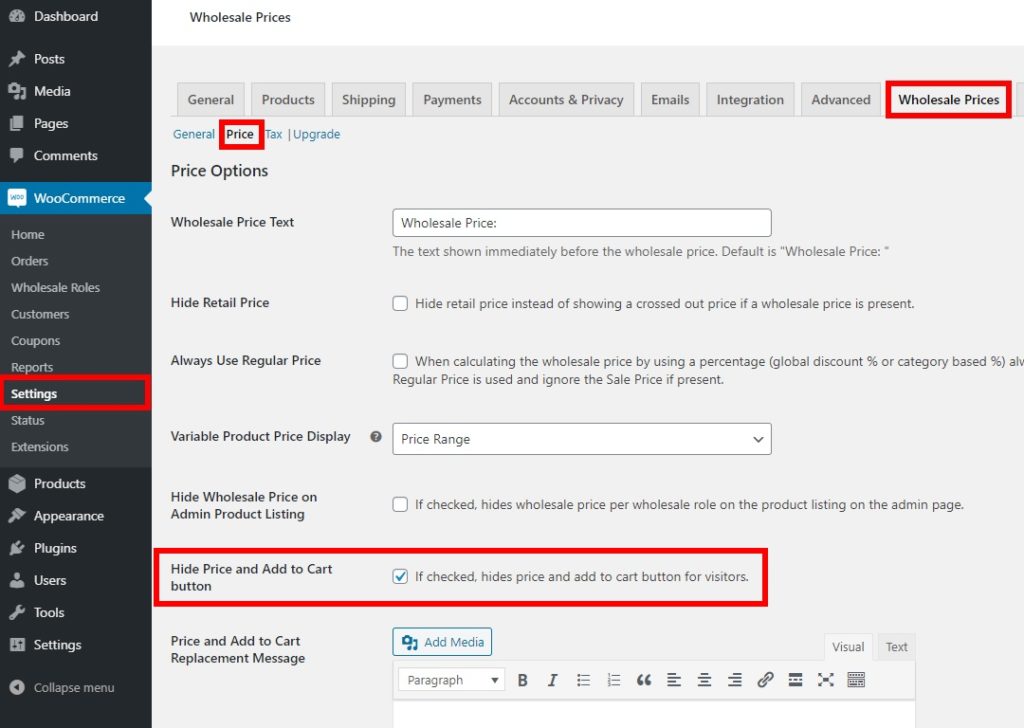
Acest lucru va ascunde prețurile pentru toți vizitatorii site-ului web care nu sunt autentificați. Li se va cere să se autentifice pentru a vedea prețurile cu un link care îi redirecționează către pagina de conectare.
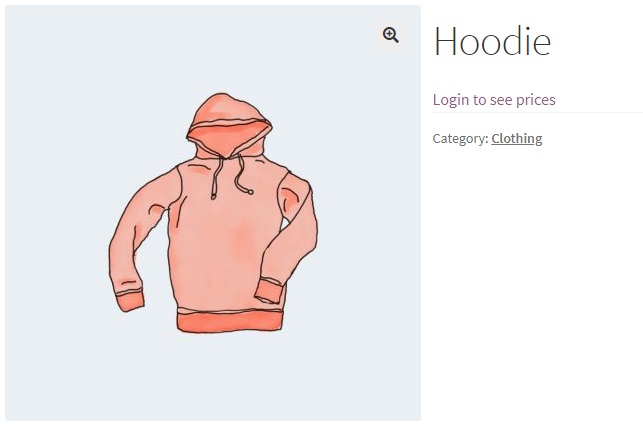
Este o soluție bună și eficientă, dar o puteți personaliza și mai mult dacă este necesar. De asemenea, puteți ascunde prețul cu amănuntul sau cu ridicata în lista de produse de administrare. În mod similar, puteți edita textul prețului cu ridicata sau puteți înlocui prețul și puteți adăuga un buton de coș cu un mesaj sau un fișier media.
În plus, puteți selecta și prețuri variabile ale produselor. Dacă doriți să setați o gamă maximă sau minimă pentru prețul produsului, veți avea nevoie de una dintre versiunile premium. În cele din urmă, puteți selecta și prețul obișnuit în locul prețului de vânzare atunci când calculați prețul cu ridicata.
2. Cum să ascundeți prețurile în WooCommerce în mod programatic
Dacă aveți abilități de codificare și preferați să vă construiți propria soluție, puteți ascunde prețurile WooCommerce în mod programatic. Utilizarea unui plugin este modalitatea ușoară, dar crearea unei soluții personalizată vă poate oferi mai mult control și flexibilitate. În plus, vă va ajuta să vă mențineți site-ul ușor fără atât de multe plugin-uri.
În această secțiune, vom vedea câteva exemple despre cum să ascundeți prețurile produselor în magazinul dvs. online. Pur și simplu adăugați fragmentele în fișierul function.php din Teme > Editor de teme și actualizați fișierul. Alternativ, puteți folosi chiar și pluginuri precum Insert Headers and Footers sau Code Snippets pentru a adăuga codul pe site-ul dvs.
NOTĂ : Deoarece vom edita câteva fișiere de bază, înainte de a începe, vă recomandăm să creați o copie de rezervă a site-ului dvs. WordPress. În plus, nu uitați să creați o temă secundară sau să utilizați oricare dintre aceste pluginuri de temă copil, astfel încât personalizările dvs. să nu fie înlocuite atunci când actualizați tema.
2.1. Ascundeți toate prețurile în WooCommerce
Să începem cu un exemplu simplu. Pentru a ascunde toate prețurile din magazinul dvs. WooCommerce, pur și simplu adăugați următorul fragment în fișierul functions.php .
add_filter( 'woocommerce_get_price_html', 'QuadLayers_remove_price'); funcția QuadLayers_remove_price($preț){ întoarcere ; }
Afișează prețurile pentru admin
Acum să presupunem că doriți să ascundeți toate prețurile pentru vizitatori, dar doriți să le puteți vedea. Pentru aceasta, trebuie să adăugați o condițională la fragment și să utilizați următorul cod:
add_filter( 'woocommerce_get_price_html', 'QuadLayers_remove_price'); funcția QuadLayers_remove_price($preț){ if ( is_admin() ) returnează $preț; întoarcere ; }
Codul de mai sus ascunde toate prețurile, dar le afișează pentru utilizatorii admin. Este de remarcat faptul că fragmentul va ascunde prețurile din paginile produselor și ale coșului, astfel încât cumpărătorii le vor putea vedea pe pagina de finalizare a achiziției.
2.2. Ascundeți prețurile în pagina magazinului WooCommerce
Pentru a ascunde prețurile WooCommerce doar pe pagina magazinului, puteți utiliza pur și simplu următorul script.
add_filter( 'woocommerce_after_shop_loop_item_title', 'remove_woocommerce_loop_price', 2 );
funcția remove_woocommerce_loop_price() {
if( ! is_shop() ) return; // Ascundeți prețurile doar pe pagina magazinului
remove_action( 'woocommerce_after_shop_loop_item_title', 'woocommerce_template_loop_price', 10 );
}Dacă faceți acest lucru, nu uitați să personalizați sau să ascundeți butonul Adăugați în coș de pe pagina Magazin. Dacă doriți să învățați să personalizați pagina de magazin WooCommerce, puteți consulta acest ghid pas cu pas. Pentru a edita pur și simplu textul Adăugați în coș, puteți găsi mai multe informații aici.
2.3. Ascundeți prețurile în WooCommerce pentru anumite produse
Să presupunem că sunteți pe cale să lansați câteva produse noi, așa că doriți doar să ascundeți prețurile pentru acele articole specifice. Cu următorul fragment, puteți ascunde prețurile produselor cu ID 2000 și 1978 și puteți afișa prețurile pentru restul produsului.
add_filter( 'woocommerce_get_price_html', 'QuadLayers_hide_price_product_ids', 10, 2 ); funcția QuadLayers_hide_price_product_ids( $preț, $produs ) { $hide_for_products = array( 2000, 1978 ); if ( în_array( $produs->get_id(), $hide_for_products ) ) { întoarcere; } altfel{ returnare $pret; // Preț de retur pentru toate celelalte produse } }
2.4. Ascundeți prețurile în WooCommerce pentru anumite categorii
Cu următorul script, puteți ascunde prețurile pentru anumite categorii.
add_filter( 'woocommerce_get_price_html','QuadLayers_hide_price_on_taxonomy'); funcția QuadLayers_hide_price_on_taxonomy( $preț) { global $produs; $hide_for_categories = array( 'postere'); // Ascundeți pentru aceste categorii slugs / ID-uri if ( has_term( $hide_for_categories, 'product_cat', $product->get_id() ) ) { // Nu se afișează prețul când este într-una dintre categorii $preț= ''; } returnare $pret; // Returnează prețul inițial }
În acest exemplu, ascundem prețurile categoriei Afișe . Pentru a personaliza acest fragment, pur și simplu adăugați slug-urile categoriei de care doriți să ascundeți prețurile în matrice.
Opțiuni suplimentare pentru a ascunde detaliile produsului în WooCommerce
Până acum, am văzut diferite metode de a ascunde prețurile în magazinul tău WooCommerce. Dar uneori ar putea fi necesar să ascundeți și alte detalii despre produs, cum ar fi categoria, produsul sau chiar magazinul dvs. complet. Deci, în această secțiune, vă vom arăta cum să ascundeți alte detalii despre produse din magazinul dvs.
1. Ascunde anumite produse
WooCommerce vă permite să ascundeți cu ușurință orice produse specifice. Pe tabloul de bord WordPress, accesați Produse > Toate produsele și plasați cursorul peste produsul pe care doriți să-l ascundeți. Apoi, apăsați Editați și setați vizibilitatea la Protejat cu parolă sau Privat , mai degrabă decât Public.
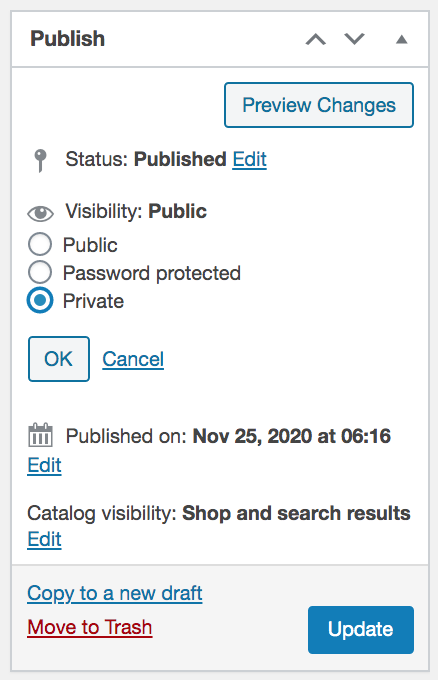
În mod similar, puteți, de asemenea, să editați starea produsului și să-l anulați publicarea lăsând-o ca schiță, dacă trebuie să ascundeți produsul și să-l actualizați în viitor.
2. Ascundeți categorii specifice de produse
În afară de prețuri, puteți ascunde și categorii de produse. Unele magazine ascund categorii pentru anumite roluri de utilizator, dar puteți ascunde și categoriile pentru toți utilizatorii. Cel mai simplu mod de a face acest lucru este folosirea unui plugin. Vă recomandăm să utilizați Ascunde categorii sau produse pe pagina magazinului. Este un plugin gratuit care vă va permite să ascundeți categoriile de produse în câteva clicuri.
Pur și simplu instalați și activați pluginul, apoi accesați WooCommerce > Ascundeți categorii sau produse . Apoi selectați categoriile pe care doriți să le ascundeți și bifați opțiunea de a ascunde categoriile și apăsați pe Salvare . În plus, puteți ascunde și produsele din categoriile pe care le selectați, bifând opțiunea de a ascunde produse.
Concluzie
Una peste alta, neafișarea prețurilor poate fi o idee bună în mai multe situații:
- Pentru magazinele angro care nu doresc să-și facă publicitate prețurilor cu ridicata clienților cu amănuntul
- Când sunteți pe cale să lansați un produs
- Pentru magazinele destinate exclusiv membrilor
- Ca strategie de marketing pentru a genera clienți potențiali și a oferi clienților un proces de vânzare mai personal
- Dacă doriți să construiți o pagină de catalog, dar nu doriți să vă vindeți produsele online
Am văzut două metode diferite de a ascunde prețurile în WooCommerce:
- Folosind un plugin
- Din punct de vedere programatic
Ambele metode sunt eficiente și vă permit să ascundeți prețurile din magazinul dvs., așa că alegeți-o pe cea care se potrivește cel mai bine nevoilor și abilităților dvs. Utilizarea unui plugin este cea mai ușoară opțiune și există instrumente gratuite care vă pot ajuta. Dacă doriți mai multă flexibilitate și aveți abilități de codare, pe de altă parte, vă puteți codifica propria soluție.
Pentru mai multe postări legate despre cum să vă personalizați magazinul, aruncați o privire la următoarele ghiduri:
- Cum să ascundeți prețurile WooCommerce din căutarea Google
- Eliminați câmpurile de plată din WooCommerce
- Eliminați butonul Adaugă în coș din WooCommerce
Cunoașteți alte metode de a ascunde prețurile în WooCommerce? Ați avut probleme în urma acestui tutorial? Anunțați-ne în secțiunea de comentarii de mai jos!
